步骤详解:windows10操作系统的安装
 发布于2024-12-29 阅读(0)
发布于2024-12-29 阅读(0)
扫一扫,手机访问
win10系统是一款非常好用的精品系统,受到众多用户们的喜爱,也是目前最新的装机系统,但是很多的用户们在我们网站下载好win10系统后,不知道怎么去安装了,有系统却安装不上,无法使用,那就快来看看win10系统的安装教程吧!
系统安装步骤windows10
方法一
1、下载完成后直接打开镜像文件,
2、点击“一键安装系统.exe”,
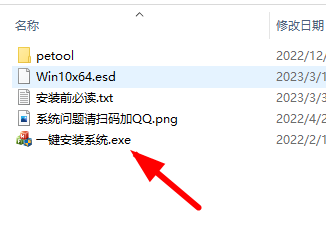
3、然后点击“立即安装到本机”,后续跟着提示就可以了。
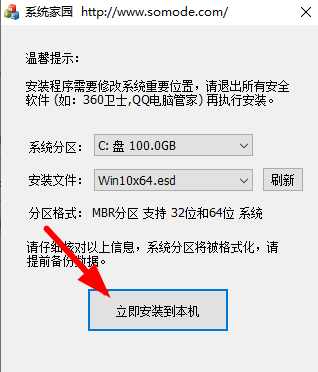
方法二
制作U盘启动盘
1、下载浆果一键装机来制作U盘启动盘。
2、打开软件选择“U盘启动” ,会自动识别U盘,点击“制作启动U盘”按钮,
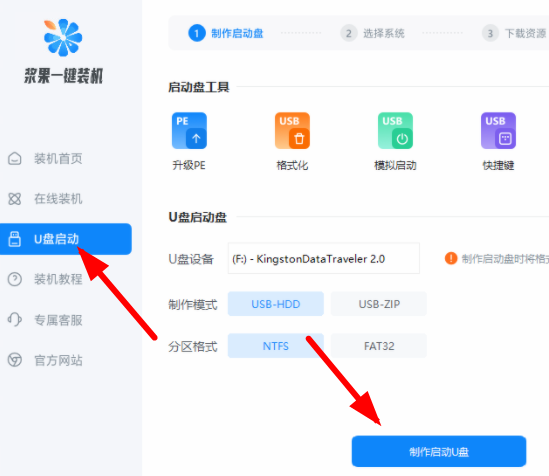
3、找到合适的win10系统版本,还可以将下载到本地的镜像文件导入,
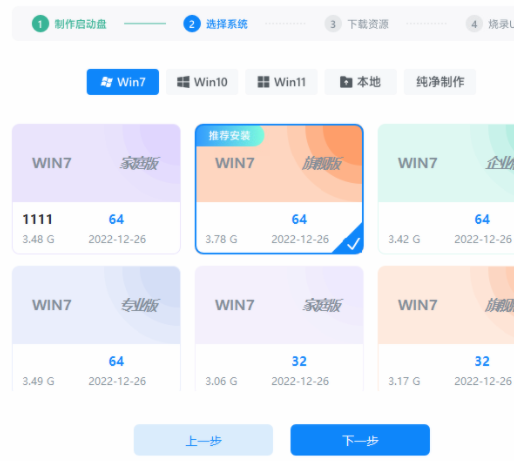
4、等待系统镜像文件下载,
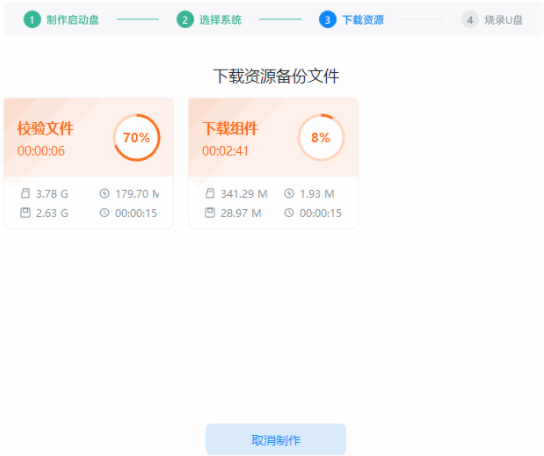
5、完成文件备份后自动烧录。。
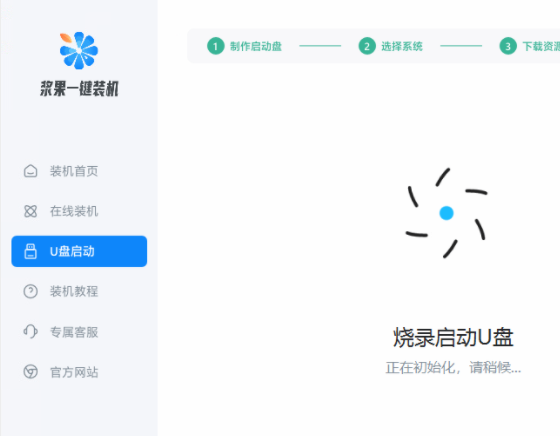
6、重新启动电脑在出现logo时使用快捷键,
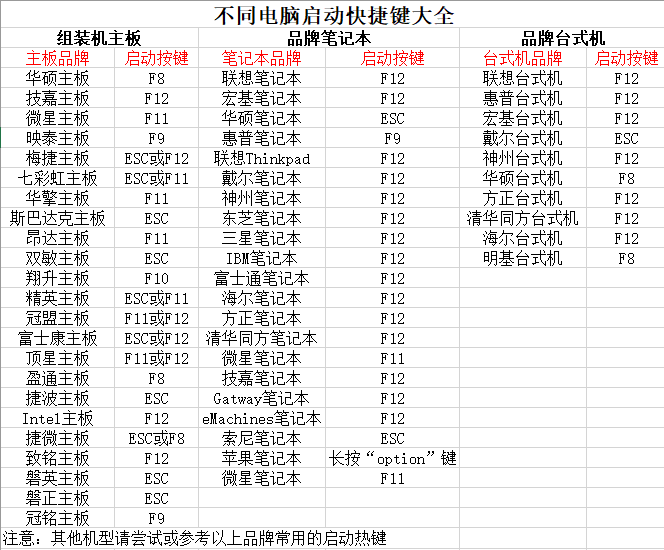
7、进入PE模式,
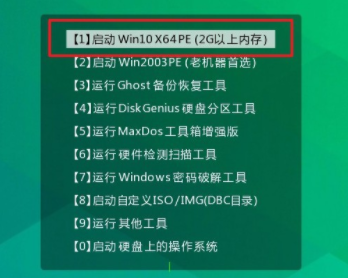
8、选择“安装系统”,同时选择“镜像文件”,
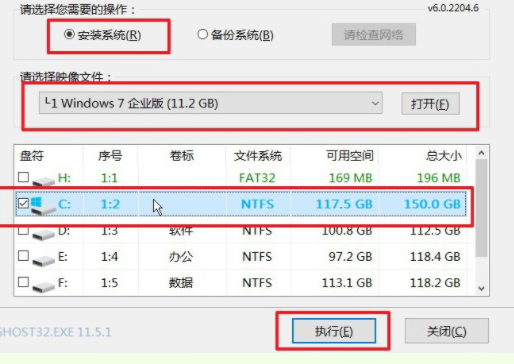
9、点击“是”按钮,
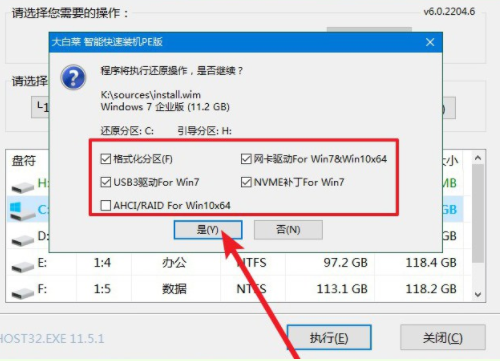
10、稍等片刻后即可。

本文转载于:https://m.somode.com/jiaocheng/1830.html 如有侵犯,请联系admin@zhengruan.com删除
产品推荐
-

售后无忧
立即购买>- DAEMON Tools Lite 10【序列号终身授权 + 中文版 + Win】
-
¥150.00
office旗舰店
-

售后无忧
立即购买>- DAEMON Tools Ultra 5【序列号终身授权 + 中文版 + Win】
-
¥198.00
office旗舰店
-

售后无忧
立即购买>- DAEMON Tools Pro 8【序列号终身授权 + 中文版 + Win】
-
¥189.00
office旗舰店
-

售后无忧
立即购买>- CorelDRAW X8 简体中文【标准版 + Win】
-
¥1788.00
office旗舰店
-
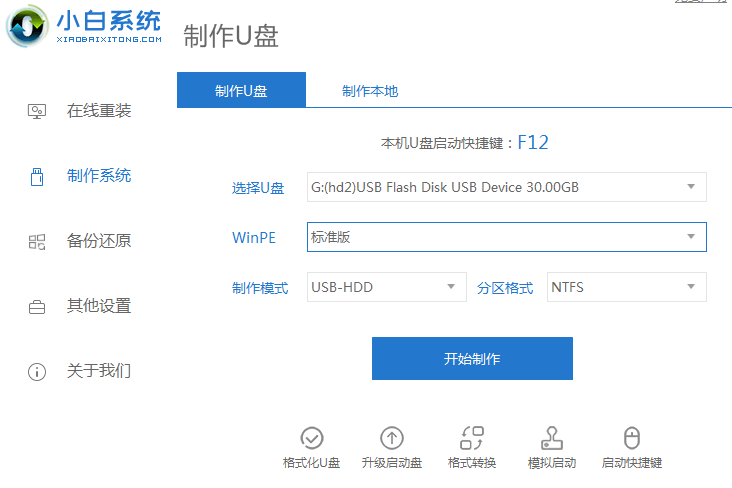 正版软件
正版软件
- u盘重装系统怎么装win8
- 当我们的电脑出现了故障问题的时候,一般情况下,其实都是是把电脑往维修店进行重装系统.其实,遇到这种情况的时候,大家可以考虑用u盘来重装系统.那么u盘重装系统怎么装win8呢?跟着小编一起来看看u盘重装系统win8的方法步骤。工具/原料:系统版本:windows8系统品牌型号:惠普暗影精灵4软件版本:小白一键重装系统v2290+大白菜U盘工具V6.0方法/步骤:方法一:使用小白一键重装系统工具u盘重装win8系统1、首先双击打开下载安装好的小白一键重装系统软件,耐心等待装机软件检测完成后进入主界面,点击制作
- 6分钟前 0
-
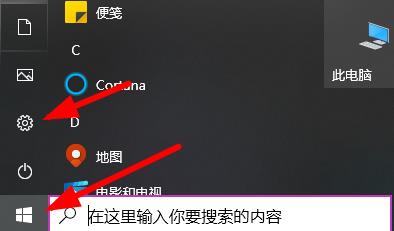 正版软件
正版软件
- 如何完整删除Windows 10的输入法?
- 肯定有很多的用户觉得win10系统自带的输入法很鸡肋,但是也不知道怎么去删除它,为此我们带来了详细的教程,可以帮助你们去进行解决,一起看看吧。win10输入法怎么删除:1、首先点击左下角开始,然后进入设置。2、然后点击“时间和语言”。3、然后点击左侧的“语言”选项卡。4、再点击“自带的语言选项”。5、点击右侧的“选项”。6、点击展开下面的“微软输入法”。7、最后点击“删除”即可。
- 16分钟前 0
-
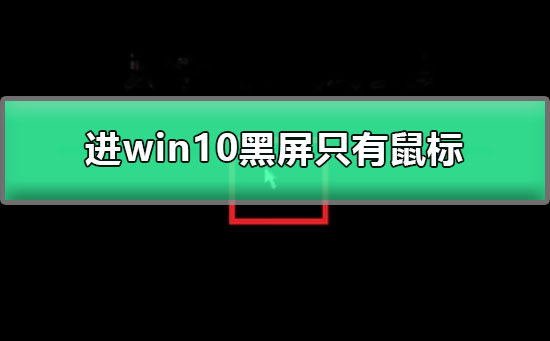 正版软件
正版软件
- 问题:Win10系统黑屏,仅显示鼠标
- win10系统是一款被广泛应用的高效系统,但最近有很多的用户反应在使用win10系统的时候出现开机启动后桌面黑屏只有鼠标的情况,这到底是专门一回事呢?今天小编就为大家带来了win10系统启动黑屏只有鼠标图文解决教程有需要的朋友们快来一起看看吧。进win10黑屏只有鼠标图文解决教程:操作步骤:1、电脑开机发现黑屏,只有一个鼠标的箭头;2、同时按下shift+alt+delete键,调用任务管理器程序。3、进入任务管理器界面,点击“进程”,在映像找到“explorer.exe”进程。4、点击右下角“结束进程”
- 31分钟前 鼠标 win 黑屏 0
-
 正版软件
正版软件
- win11详细介绍是否已在beta渠道推送
- 众所周知,在预览版的win11选择时,beta渠道版本会比dev渠道版本拥有更好的稳定性、更少的漏洞和bug,但是相对来说推送的时间也会更晚。因此有的用户想知道现在win11是否已经推送beta渠道版本了,下面就一起来看看吧。beta渠道推送win11了吗:答:win11已经推送beta渠道了。升级方法:1、如果我们还在使用win10系统,那么可以先进入系统设置。2、然后在其中找到“更新和安全”3、接着进入windows预览体验计划,就可以选择“beta渠道”了。4、选择完成后,点击左侧的“windows
- 46分钟前 推送 beta渠道 win详细介绍 0
-
 正版软件
正版软件
- 戴尔g15升级win11会卡吗
- 由于旧款戴尔g15预装的是win10系统,所以现在win11推出后,很多用户想知道戴尔g15升级win11会卡吗,其实是不会的,它能够完全满足win11配置需求。戴尔g15升级win11会卡吗:答:戴尔g15升级win11不会卡,它的配置能够完全满足win11使用需求,甚至在新的高配版里要比win10更加流畅。1、戴尔g15最低配版使用的也是第10代i5处理器。2、内存、显卡等配置也都是完全满足win11配置需求的。3、而且根据网上用户的测试来看,它使用win11非常流畅稳定。4、所以这款笔记本能够完全满
- 1小时前 20:00 升级 G 戴尔 0
最新发布
-
 1
1
- KeyShot支持的文件格式一览
- 1662天前
-
 2
2
- 优动漫PAINT试用版和完整版区别介绍
- 1702天前
-
 3
3
- CDR高版本转换为低版本
- 1847天前
-
 4
4
- 优动漫导入ps图层的方法教程
- 1701天前
-
 5
5
- ZBrush雕刻衣服以及调整方法教程
- 1697天前
-
 6
6
- 修改Xshell默认存储路径的方法教程
- 1713天前
-
 7
7
- Overture设置一个音轨两个声部的操作教程
- 1691天前
-
 8
8
- PhotoZoom Pro功能和系统要求简介
- 1867天前
-
 9
9
- CorelDRAW添加移动和关闭调色板操作方法
- 1740天前
相关推荐
热门关注
-

- Xshell 6 简体中文
- ¥899.00-¥1149.00
-

- DaVinci Resolve Studio 16 简体中文
- ¥2550.00-¥2550.00
-

- Camtasia 2019 简体中文
- ¥689.00-¥689.00
-

- Luminar 3 简体中文
- ¥288.00-¥288.00
-

- Apowersoft 录屏王 简体中文
- ¥129.00-¥339.00